
A maior parte do mundo usa o sistema métrico, enquanto o U.S. ainda usa o sistema imperial de medição. Dependendo do que você está acostumado, você pode querer alterar a unidade de medição no Microsoft PowerPoint. Veja como.
Embora haja uma opção interna para Alterando a unidade de medição no Microsoft Word , esse não é o caso do PowerPoint. O Microsoft PowerPoint realmente usa o sistema de medição que o computador está instalado em usos, o que significa que você precisa ajustar as configurações do sistema do computador - não o PowerPoint.
RELACIONADO: Os melhores programas e sites gratuitos para converter unidades e moeda
Alterar a unidade de medição do PowerPoint no Windows 10
Vá em frente e feche todos os aplicativos do Microsoft Office atualmente em execução no seu Windows 10 PC. Próximo, Abra o painel de controle Ao clicar no ícone do Windows encontrado na parte inferior da tela, digite "painel de controle" na barra de pesquisa e selecione o aplicativo "Painel de controle" nos resultados da pesquisa.
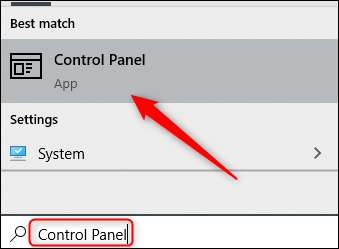
A janela "Todos os itens do painel de controle" aparecerão. Clique em "Região".
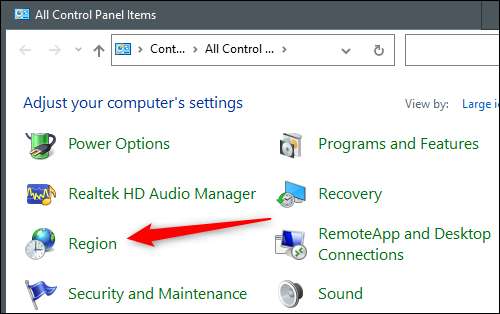
A janela da região aparecerá. Na guia "Formats", que você já estará, clique em "Configurações adicionais".
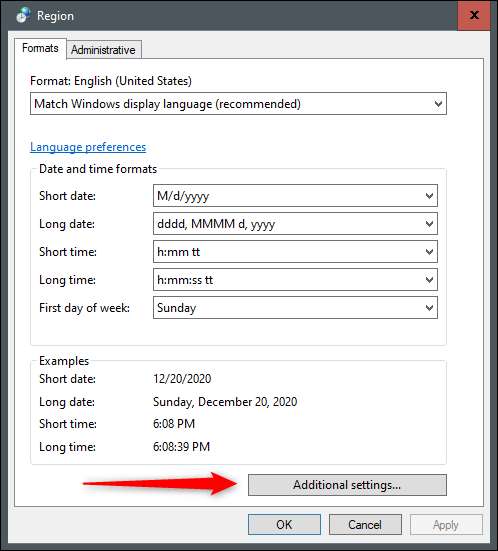
Você agora estará na guia "Números" da janela "Personalizar formato". Aqui, clique na seta para baixo na caixa ao lado de "Sistema de Medição", escolha o sistema de medição que você deseja usar (o sistema imperial é listado como "U.S." aqui) e, em seguida, clique em "Aplicar".
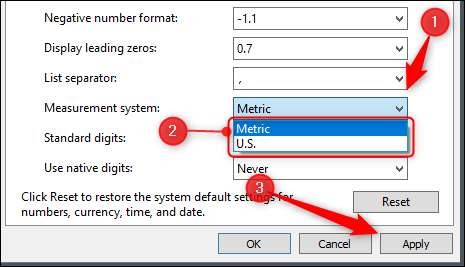
Na próxima vez que você abrir o PowerPoint, as unidades de medição serão alteradas para o sistema de medição selecionado.
Alterar a unidade de medição do PowerPoint no Mac
No seu Mac, saia de qualquer aplicativo do Office que esteja em execução no momento. Em seguida, clique no ícone Apple na barra de menus e selecione "Preferências do sistema" no menu suspenso.
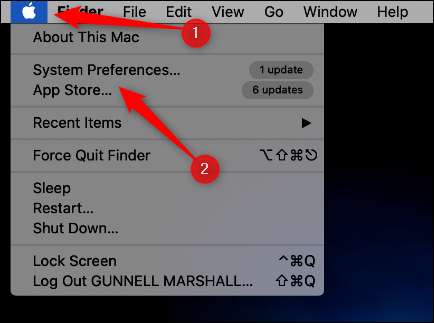
Na janela "Preferências do sistema", clique em "Idioma & Amp; Região."

Aqui, clique em "Avançado".
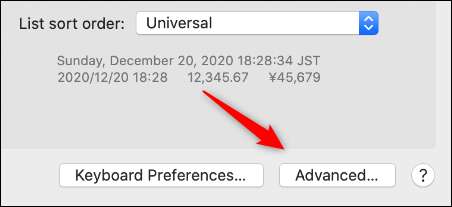
Na guia "Geral", clique na seta para cima ou para baixo ao lado da caixa "Unidades de medição" e, no menu de contexto que aparece, selecione seu sistema de medição desejado.
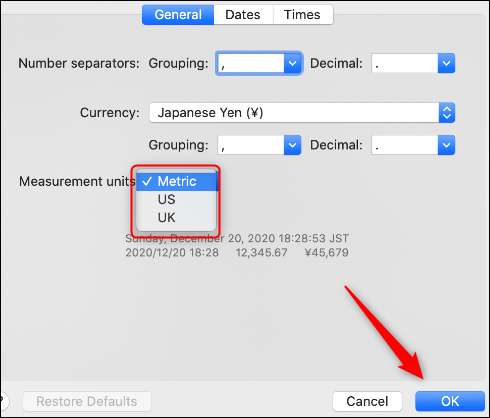
Finalmente, clique em "OK". Na próxima vez que você abrir o Microsoft PowerPoint, as unidades de medição serão alteradas para o sistema de medição selecionado.







